chrome浏览器怎么截长图 chrome浏览器截长图方法介绍
更新日期:2022-10-19 11:17:33
来源:互联网
chrome浏览器怎么截长图?截图相信大家都使用过,而且不同浏览器截图的快捷按键往往都不大一样,而且截长图也不一样,那么非常受欢迎的chrome浏览器该怎么解长图呢?其实非常检测,chrome浏览器自带截长图功能,而且只需要两个快捷键,十分的方便。
chrome浏览器截长图方法介绍
在你需要截取长图的浏览器页面上按下F12,会在页面右侧额外打开一个"开发者窗口",如下图。前端会经常用到,可以对网页进行一些调试等。
△ 开发者窗口
在开发者窗口上,我们继续按快捷键:Ctr+Shift+P,会在开发者窗口界面上弹出一个运行命令的小窗口,在这里我们输入:capture或者输入full都行,在搜索的结果里面我们点击:Capture full size screenshot(截取全尺寸屏幕快照)。

△ 输入关键字
选中Capture full size screenshot,无论是鼠标点击或者键盘按下Enter,都可以使用该命令。可能要等个1s到2s,浏览器会进行截取当前页面的操作,然后观察Chrome页面最下方会进行自动下载,下载的是浏览器帮你截取的当前页面的长图。然后你点击可以查看了。查看的时候,我这里使用的是Win11自带的"照片"应用,右键选择"查看实际大小",你会发现截取的长图清晰度和原网页一模一样,非常棒!
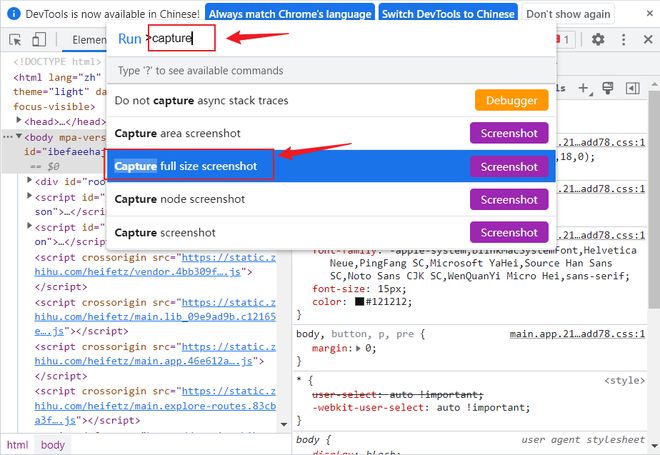
△ 查看截取的长图
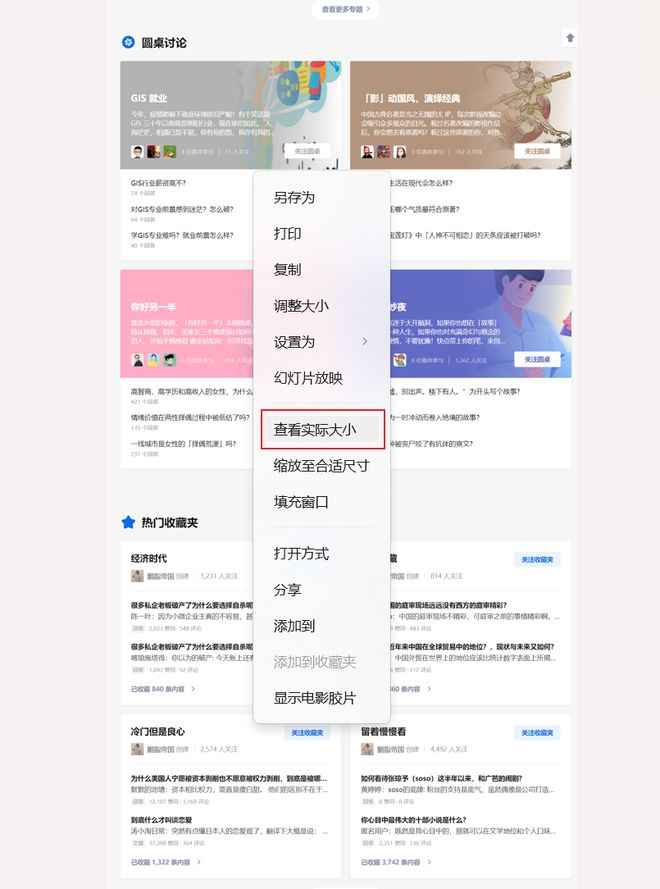
以上就是使用Chrome浏览器自带的截图命令,截取网页长图的操作步骤。
常见问题
- 知乎小说免费阅读网站入口在哪 知乎小说免费阅读网站入口分享365446次
- 知乎搬运工网站最新入口在哪 知乎盐选文章搬运工网站入口分享218671次
- 知乎盐选小说免费网站推荐 知乎盐选免费阅读网站入口分享177210次
- 原神10个纠缠之缘兑换码永久有效 原神10个纠缠之缘兑换码2024最新分享96861次
- 羊了个羊在线玩入口 游戏羊了个羊链接在线玩入口70746次
- 在浙学网页版官网网址 在浙学官方网站入口66419次
- 王者荣耀成年账号退款教程是什么?王者荣耀成年账号可以退款吗?64796次
- 地铁跑酷兑换码2024永久有效 地铁跑酷兑换码最新202458573次
- paperpass免费查重入口58503次
- 蛋仔派对秒玩网址入口 蛋仔派对秒玩网址入口分享57701次

